Amazon Prime -videoiden lataaminen offline-katselua varten on ihanteellinen, jotta voit nauttia Amazon-videoista, kun Internet on poissa. Joskus saatat kuitenkin saada ilmoituksen, että puhelimessasi ei ole tarpeeksi tallennustilaa. Jos puhelimessasi on tällä hetkellä SD-kortti, voit harkita Amazon-videolatausten siirtämistä ja tallentamista SD-kortille, jotta voit säästää tehokkaasti puhelimesi tallennustilaa ja tallentaa muita tarvitsemiasi tiedostoja.
Joten kuinka voit siirtää ja tallentaa Amazon-videolatauksesi SD-korteille? Tämä viesti auttaa sinua kahdella yksinkertaisella mutta toimivalla tavalla saada asiat tapahtumaan.
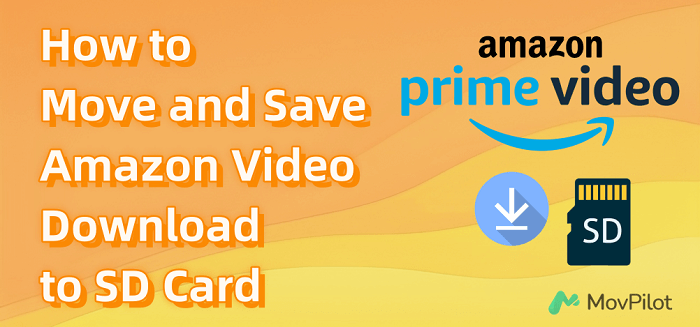
Aiheeseen liittyvää luettavaa:
● Elokuvien lataaminen Amazon Primesta Kindle Firein
● Amazon Prime Movies -elokuvien siirtäminen USB-muistitikulle
Siirrä Amazon Video Download SD-kortille Android-sovelluksessa
Jos käytit lataa Amazon Prime -elokuvia Android-puhelimeesi/tablettiisi, voit sitten siirtää Amazon-videolataukset Android-laitteeseesi asetetulle SD-kortille suoraan Amazon Prime -sovelluksessa. Mutta kiinnitä huomiota alla oleviin rajoituksiin Amazon-videoiden lataamisessa SD-korteille:
- Aikarajat: Amazon-lataukset ovat voimassa 30 päivää. Kun aloitat katsomisen, sinun on lopetettava se 48 tunnin kuluessa, muuten sinun on vuokrattava tai ostettava se uudelleen ladattujen videoiden vanhentuessa.
- Sisältörajoitukset: Kaikkia nimikkeitä ei voi ladata. Ladattavat nimikkeet riippuvat tilaussuunnitelmastasi.
- Laitteen rajoitukset: Ladattuja elokuvia voi katsella vain Amazon Prime Videossa. Amazon tukee laitetta Fire-tableteissa, Android-, iOS-, MacOS- ja Windows 10 -käyttöjärjestelmissä, joissa Prime Video -sovellus on asennettu.
Tässä on vaiheet liikkumiseen ja tallenna ladattu Amazon-video SD-kortille:
- Asenna ja käynnistä Amazon Prime Video puhelimeesi tai tablet-laitteeseen.
- Siirry kohtaan "Omat jutut > Asetukset > Steam ja lataus" ja vieritä alas löytääksesi vaihtoehdon "Lataa videot SD:lle".
- Napsauta sen vieressä olevaa kytkintä.
Tämän jälkeen valitsemasi Amazon-elokuva tallennetaan puhelimesi SD-kortille. Voit navigoida kohteeseen Prime Videon latauspaikka milloin tahansa sisäisessä "Tiedostonhallinnassa".
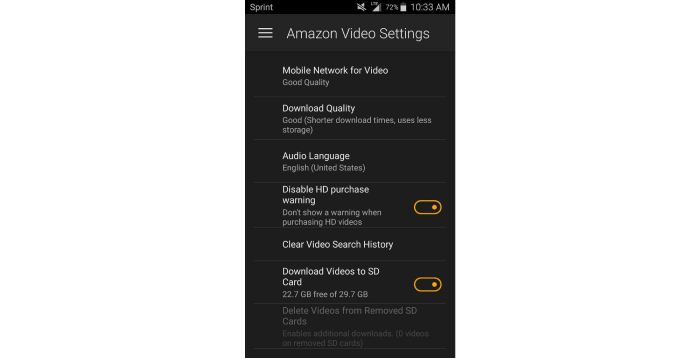
Tallenna Amazon-videoiden lataus SD-kortille MP4-tiedostoina
Vaikka Amazon Videon tallentaminen SD-kortille vapauttaa sisäistä muistia, sillä on edelleen rajoituksia. Et voi ladata elokuvia suoraan Amazon Primesta ensin galleriaan, ja latauksia ei voi toistaa muuten kuin sen sovelluksen kautta. Siksi tarvitset kolmannen osapuolen työkalun, jotta voit ladata Amazon-videoita MP4-raakatiedostoina ja siirtää ne sitten SD-kortille rajoittamattomasti offline-katselua varten.
MovPilot Amazon Video Downloader on paras Amazonin videolatausohjelma, jota etsit. Se palvelee vakaata toimintoa antaakseen sinulle mahdollisuuden lataa Amazon-videoita Windows/Mac-tietokoneisiin ilmaiseksi MP4/MKV-tiedostoina. Lataukset säilytetään alkuperäisillä ääniraidoilla ja tekstityksillä, mikä tarjoaa vielä paremman katselukokemuksen kuin Amazon-alustalla. Sen jälkeen voit helposti tallentaa Amazon-elokuvalataukset SD-kortille etkä koskaan ole huolissasi rajoituksista, vaikka tilauksesi päättyisi.
Lisää MovPilot Amazon Video Downloaderin ominaisuuksia
● Tallenna Amazon-videot MP4-/MKV-muotoon Full HD 1080p -tarkkuudella.
● Lataa melkein kaikki Amazonin sisältö, mukaan lukien Amazon-elokuvat ja -ohjelmat.
● Amazon-videon latausnopeus voi olla jopa 5X nopeampi.
● Säilytä alkuperäisiä ääniraitoja ja tekstityksiä useilla kielillä.
● Pidä Dolby Atmos 5.1 -surround-ääni Amazon-elokuvien offline-toistoon.
Tässä ovat vaiheet Amazon-videoiden lataamiseksi SD-kortille DRM-vapaana MP4-tiedostoina MovPilot Amazon Prime Video Downloader -sovelluksella:
Vaihe 1. Käynnistä MovPilot ja etsi Amazon-sisältöä
Asentaa MovPilot Amazon Prime Video Downloader ja kirjaudu sisään Amazon-tilillesi. Sitten voit etsiä Amazon-suosikkivideoidesi otsikoita tai liittää videoiden URL-osoitteet hakupalkkiin. Paina sitten "enter" näppäimistöllä.

Vaihe 2. Säädä lähtöasetuksia ladataksesi Amazon-videoita
Asetukset-tunnisteen kohdalla voit napsauttaa rataskuvaketta oikeassa yläkulmassa asettaaksesi videon lähtömuodoksi MP4, videon koodauksen, tekstityskielen jne.

Lisäksi, jos haluat säätää jakson asetuksia, voit napsauttaa jakson vieressä olevaa rataspainiketta ja muokata oletusasetuksia. Tässä on vaihtoehtoja, joita voit kokeilla: muuta kieli englanniksi ja valitse ulostulovideollesi 1080P.

Vaihe 3. Lataa Amazon Videos MP4:ään ja tarkista ne
Napsauta latauspainiketta, jossa on alanuoli videon vieressä, ja odota, että lataus on valmis. Kun lataus on valmis, voit napsauttaa "Historia" tarkistaaksesi ladatut videot.

Vaihe 4. Siirrä Amazon Video Downloads SD-kortille
Lataamisen jälkeen napsauta videon vieressä olevaa kansiokuvaketta, niin näet, mihin ladattujen videoiden kansio on tallennettu. Aseta sitten SD-kortti tietokoneesi SD-porttiin. Jos tällaista porttia ei ole, voit asettaa sen SD-lukijaan ja kytkeä kortinlukijan tietokoneen USB-porttiin.

Käynnistä"Oma tietokone" Windows-tietokoneellasi tai "Finder" Mac-laitteellasi, etsi SD-kortin kuvake ja avaa se. Avaa kansio, johon video on tallennettu, kaksoisnapsauttamalla ja liitä se SD-kortin kansioon.
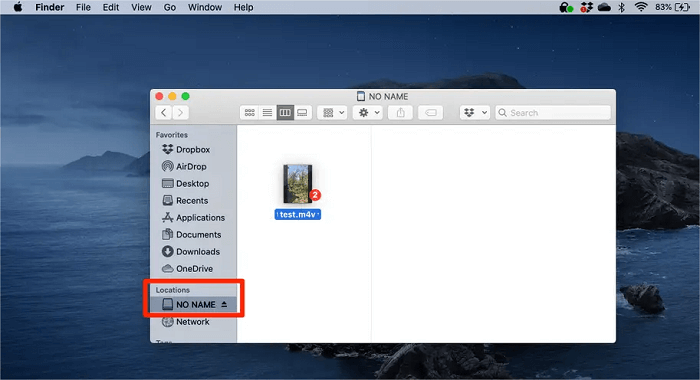
Kun olet valmis, voit helposti asettaa SD-kortin mobiililaitteisiin katso Amazon-elokuvia offline-tilassa vapauttaaksesi sisäisen muistisi. Jos haluat jakaa videoita muiden kanssa, voit myös tallentaa Amazon Prime Video -lataukset galleriaan helpompaa käyttöä varten.
Usein kysytyt kysymykset Amazon-videon lataamisesta SD-kortille
Kysymys 1: Kuinka korjata SD-korttini, joka ei ole läsnä Amazon Prime Video App -sovelluksessa?
Jos SD-korttisi ei näy Amazon Video -sovelluksessa, todennäköisin syy on se, että SD-korttisi on vioittunut. Tässä on joitain vinkkejä tunnistamattomien SD-korttiongelmien korjaamiseen:
- Sammuta puhelin ja poista SD-kortti.
- Aseta se kortinlukijasovittimeen ja liitä sovitin Windows-tietokoneeseen. Kortti näkyy Windowsin File Explorer -sovelluksessa ulkoisena asemana.
- Napsauta ulkoista asemaa ja valitse "Korjaa asema” (joka voi olla alivalikossa). Korjauksen jälkeen napsauta "Poista”, aseta sitten SD-kortti takaisin puhelimeen.
Nyt puhelimesi pitäisi löytää SD-kortti, ja voit katsella SD-kortille tallennettuja Amazon-videoita. Jos tämä ongelma ilmenee usein, voit vaihtaa SD-kortin.
Q2: Voinko kopioida ladatut Amazon Prime -videot mille tahansa muistiasemalle?
Se riippuu. Sekä SD-kortteja että muistikortteja käytetään tietojen tallentamiseen, mutta yleisesti ottaen SD-kortit tarjoavat paremman yhteensopivuuden eri laitteiden välillä, kun taas muistikortit voivat olla merkki- tai laitekohtaisia. Esimerkiksi Memory Stick on yleensä yhteensopiva vain Sony-laitteiden kanssa. Siksi, ennen kuin siirrät Amazon Prime -latauksesi ulkoiseen flash-tallennuslaitteeseen, tarkista ostamasi kortin yhteensopivuus.
Johtopäätös
Voit ladata Amazon-videoita SD-kortille tallennuspaikaksi, mikä säästää paljon puhelimen sisäistä tilaa. Mutta jos et käytä Android-puhelimia, MovPilot Amazon Video Downloader helpottaa asioita. Se tukee Amazon-sisällön erälatausta MP4:lle, jotta voit siirtää ja tallentaa Amazon-videolatauksia SD-kortille ilman rajoituksia ja nauttia Amazon-videoista millä tahansa laitteella/alustalla ilman Amazon-sovellusta.
MovPilot Amazon Prime Video Downloader
Lataa Amazon Prime -elokuvat ja -ohjelmat katsoaksesi offline-tilassa helposti!







